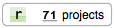リネン糸を買ってみた
そろそろ今編んでいるものも終わりかけてきたので、次のプロジェクトの準備。
毛糸ピエロさんでリネン糸を買ってみました。
まずはトゥール。
色は08のマンダリンオレンジにしてみました。
冷房対策用にショールとか編んでみたい。
けっこう好きな感じのオレンジ寄りのイエロー。
アイリッシュリネンも買ってみました。
色は27のバイオレットと、
28のダークネイビー。
初めてのコーン巻き。
バイオレットはちょっと赤みが強いかな?
ダークネイビーは黒に近いくらい深い濃紺。
極細なのでストールなどを編もうと計画中です。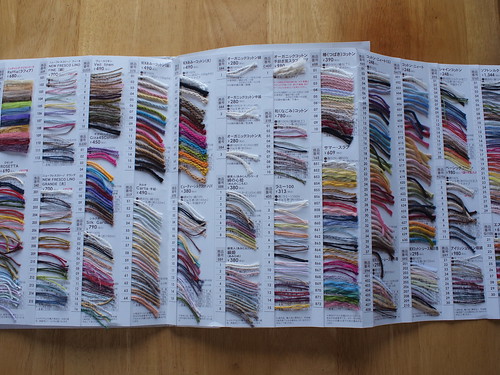
糸見本も買ってみた。
300円。
ネットショップで毛糸を購入するのに一番悩むのが色とか手触り。
これがあれば参考になりそうです。
JKnitで英文パターンを見やすく
先日紹介した「「JKnit Lite(無料版)」。
使い方が分からないと言われたので自分のためにも簡単な使い方メモをまとめました。
まずは購入したパターンやスキャンした編み図をDropboxに入れておくかメールでiPhoneに送ります。
ここからはDropboxユーザー向けのご案内。
iPhoneのDropboxアプリでPDFを開きます。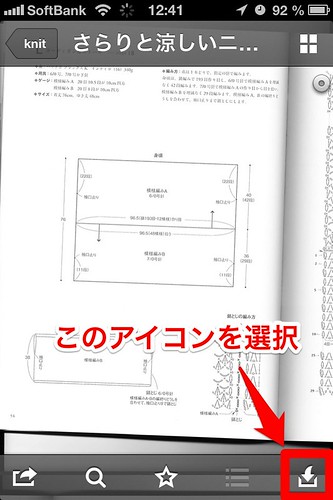
右下のアイコンボタンを選択。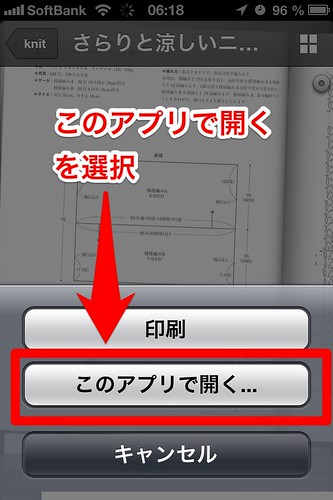
メニューが表示されるので「このアプリで開く」を選択します。 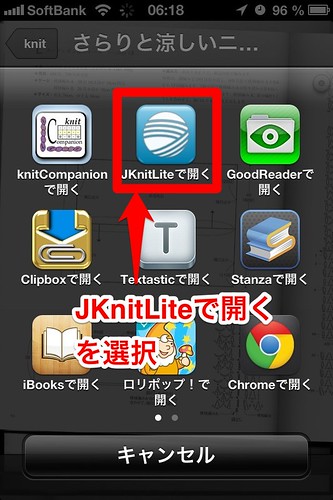
どのアプリでPDFを開くか聞いてくるのでJKnitを選択して開きます。
アプリ内でPDFが開けば成功です。
これでパターンPDFの移動が完了しました。

保存したPDFはメインメニュー内の左下のアイコンを選択した先にあります。 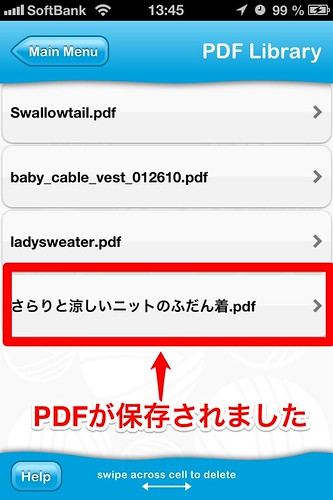
一覧画面内に保存されています。
ここからはPDFのパターンの基本操作。
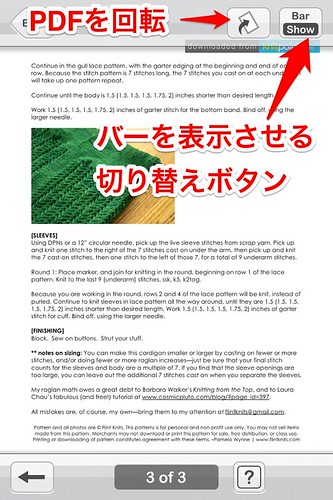
PDFの回転方向を変えられます。
バーを表示させるには右上にあるボタンを選択します。 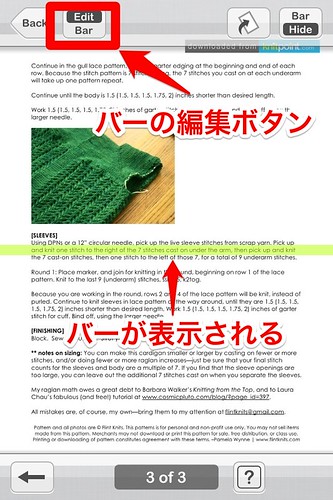
バーの位置を変えたり、サイズを変更するには左上のEditボタンを選択。 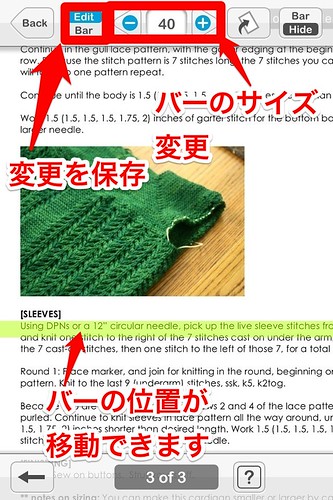
バーのサイズは一番上のプラス・マイナスボタンで調整します。 動かすのは指で。 変更が終わったら左上のEditボタンを再び選択します。 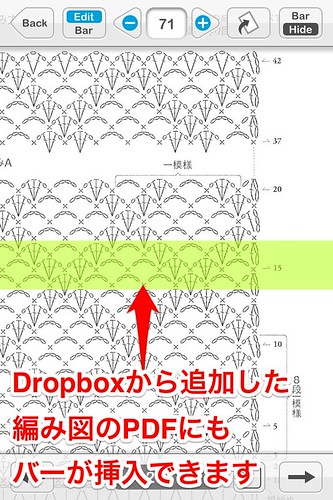
編み図の上にバーを表示させた画面です。 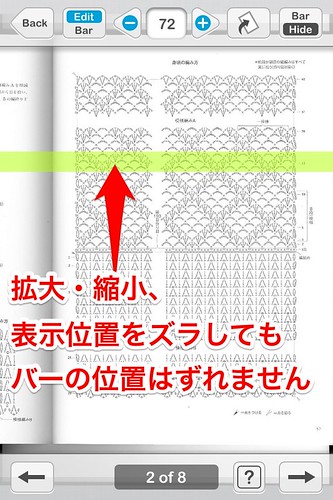
編集状態にならない限り、画面を拡大・縮小・移動してもバーの位置はずれません。
ここまで基本操作のご案内でした。
基本的に無料で利用できます。
有料版と無料版の違いはWeb Portalという機能があるかないかのようです。(無料版しか持ってないので未確認)
ここからはこのアプリと連携しているknitpointというサイトの英文パターンの同期方法を説明します。
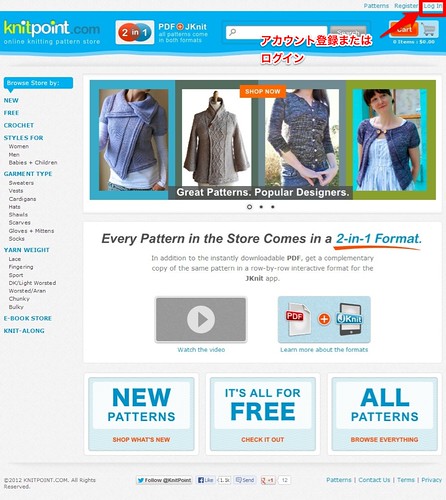
まずはknitpointのサイトでユーザー登録。 右上のログインボタンを選択します。 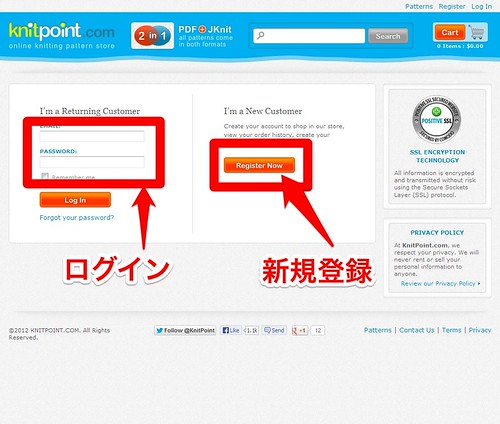
左側が通常のログイン。
右側が新規登録になります。 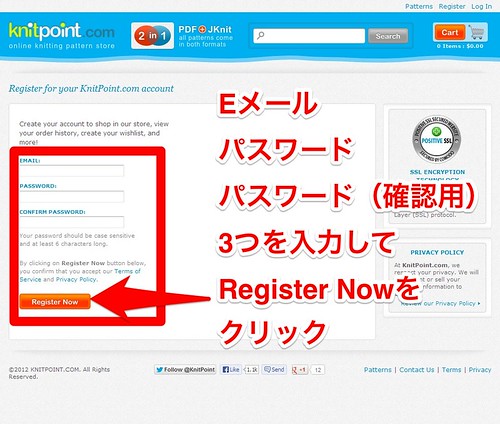
Eメール、パスワード、確認用のパスワードを入力してボタンをクリック。
これで登録完了です。 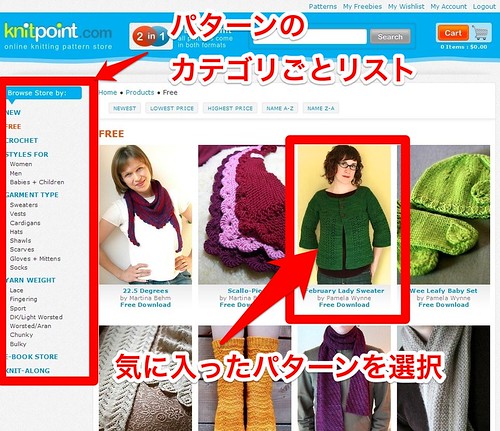
ログインするとサイトで公開されている様々なパターンがダウンロードできます。
今回はデモなのでフリーのパターンを選択。 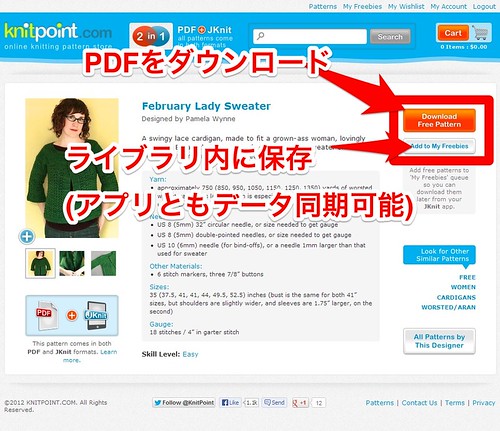
右側にパターンのPDFのダウンロードボタンと、ライブラリへの保存ができるボタンが用意されています。
今回はiPhoneで使いたいのでライブラリへ保存します。 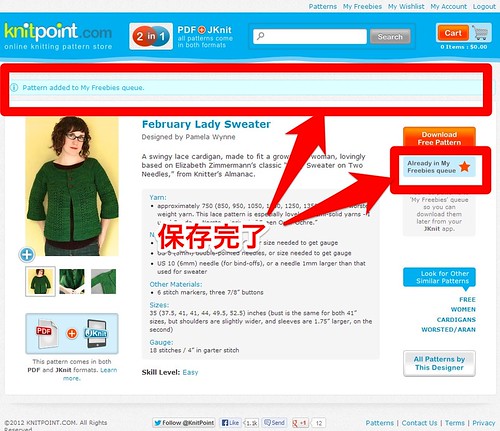
パターンの上にコメント、保存ボタンに星が付けば保存完了です。 
アプリのメニュー画面から、右上のknitpointというボタンを選択。 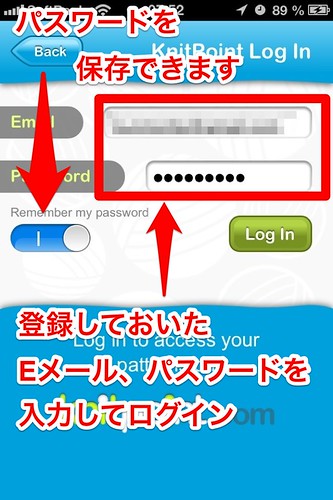
ログインを求められるので、登録したEメールとパスワードを入力してログインボタンを押します。
左のRememberを選択しておくと毎回入力する手間が省けます。 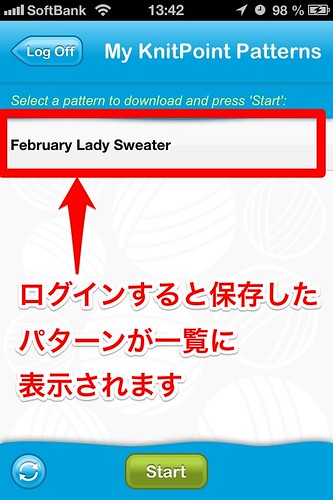
ログインに成功すると保存しておいたパターンが一覧に表示されます。 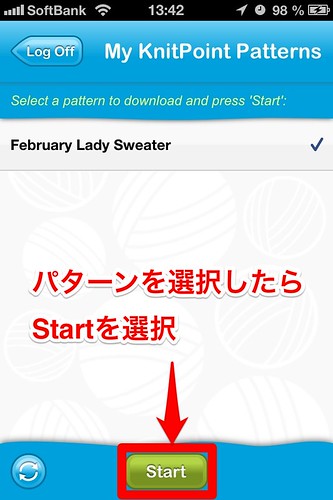
パターンを選択してStartボタンをクリックします。 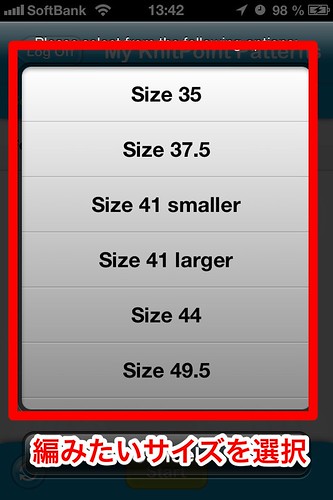
どのサイズで編むか聞いてくるので、自分の編みたいサイズを選びます。
(海外のパターンは複数のサイズ展開がされているので計算し直さなくて良いのがとっても楽です)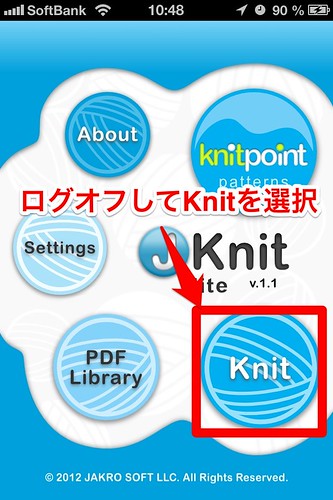
ログオフしてメニュー画面に戻り、Knitというボタンを選択します。 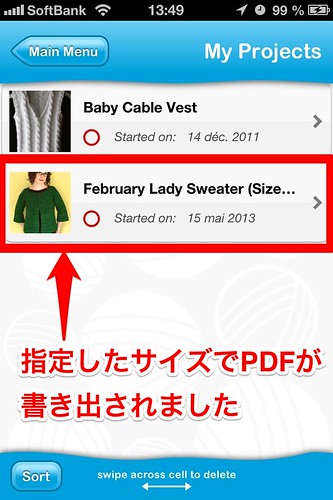
指定したサイズのパターンが一覧に登録されています。
ちなみに、赤い丸は進捗状況で、編み終わると中まで赤くなります。 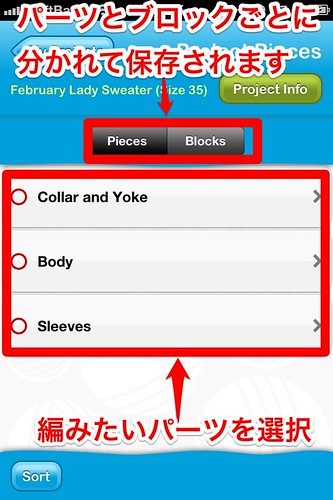
パーツ(ピースというみたい)とブロックに分かれています。
編みたいパーツを選択します。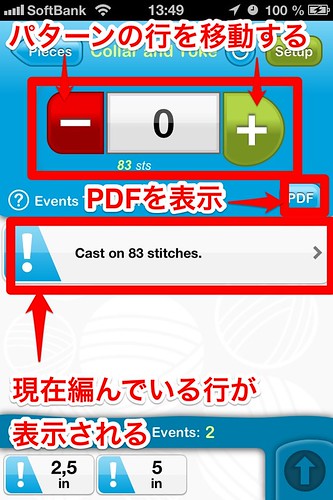
パターンが1行ごとに表示されています。
これだとカウンターが必要ないので合理的!
画面の上のプラスとマイナスのボタンで行を変えられます。
画面の下には現在のサイズが表示されます。
一行ではなく全体を見たいという方はここでPDFボタンを押せばPDF画面が開けます。
PDFの操作は先ほどのバーの表示をさせたりという解説と同じになります。
英文パターンに慣れている方はパターンの行を選択して次の画面へ。 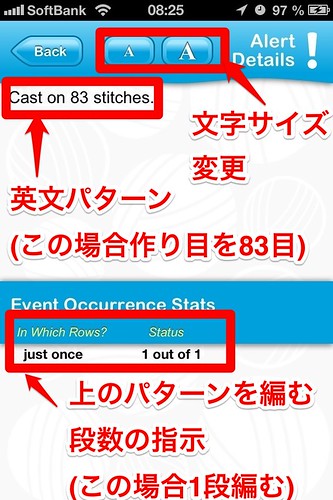
パターンの詳細画面。
画面上部でどういう編み方をするのかの指定、画面下部ではその編み方を何段編むのかの指定です。
この場合は「作り目を83目、1段編む」という指定になります。
画面上部のボタンで文字サイズの変更ができます。
簡単な操作説明は以上になります。
間違い等ありましたらご指摘下さい。
それでは、楽しいknitting lifeを!
マグネットマーカー
今編んでるパターンブックは図書館で借りたmichiyoさんの「さらりと涼しいニットのふだん着」の中から。
Lのカーディガン編んでます。
久しぶりのかぎ針なので、パターンを何度も確認してしまうのですが、どの段を編んでいるのかすぐ分からなくなります。
そんな時見つけたのが、Cloverの「マグネットマーカー」。
このマグネット、かなり便利です。緑色のライン状のマグネットマーカーと紙のように薄い鉄製のプレートがセットになっていて、ページの表と裏に貼り付けて使います。
薄いので栞代わりになるし、パターンだけをコピーしておいて持ち歩きも出来るコンパクトさ。
目数の確認ができるマーカー付きの「Clover マグネットマーカーII」やルーペ付きの「マグネットルーペ」とかも出てます。この2つはちょっと大きいので持ち歩きには向いていないかも。
今どの段を編んでるかPDFに線が引ける程度の機能で良いから、iPhoneアプリがあったらいいのにと思っていたら、すでにありました。
今使っているのは「JKnit Lite(無料版)」。
PDF化したパターンをアプリ内に取り込んで(私はDropboxやEvernoteでスキャンしたりダウンロードしたパターンのPDFをiPhoneと同期しています)、上の写真の用にパターンの上に半透明のバーが乗せられます。縦の長さは自由に変更できます。
拡大縮小しても位置はズレませんし、アプリを落としても進捗状況は保存されるので本のようにズレたりしないので安心です。
PDFの回転方向を間違えてしまってもアプリ内で回転する機能があり、かなり痒いところに手の行き届いたアプリです。
「JKnit HD Pro(有料版)」という有料版も出ています。
他には「knitCompanion(無料・アプリ内課金)」というアプリでは編んでいる所以外に色を乗せられます。ただし、この機能はアプリ内課金(2013年5月14日時点で1,400円)。
以前もう1つのブログの方で「編み物するのに便利なiPhoneアプリまとめ(2013年版)」という記事を書いたのですが、まだまだ知らない、便利なアプリはありそう。
ますます編み物ツールとして、iPhone・iPad依存度が高くなりそうです。